Table of Contents
Slim aan elkaar gekoppeld
De term ‘associative’ komt in CAD regelmatig voor.
Een voorbeeld is makkelijker: Teken een maat, breek alles af, selecteer de maat en trek aan een van de knooppunten. 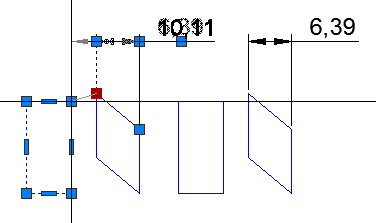
Blijkbaar is zo’n maat slim want de waarde van de maat verandert ook – de onderdelen van de maat zijn geassocieerd met elkaar. In beter Nederlands: slim gekoppeld aan elkaar.
Het zijn niet alleen maten die associatief zijn maar ook array’s, arceringen en dynamische blokken.
Trek je aan de knooppunten dan verander je het ding zoals te zien in de afbeelding.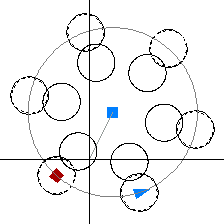
Het gaat verder dan zichtbaar, via eigenschappen kun je ook hoeken en aantallen veranderen.
Beperkingen
Associativiteit is leuk maar levert ook beperkingen op.
Als de koppelingen in de weg zitten dan biedt het commando ![]() Explode uitkomst – alles valt dan weer uiteen in losse, niet gekoppelde, objecten.
Explode uitkomst – alles valt dan weer uiteen in losse, niet gekoppelde, objecten.
De enige weg terug is in dat geval een nieuwe array of maat.
Arceringen
Arceringen kunnen via eigenschappen geschakeld worden tussen associatief en niet-associatief. 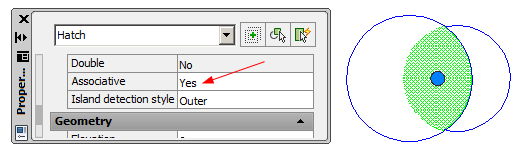
In BricsCAD.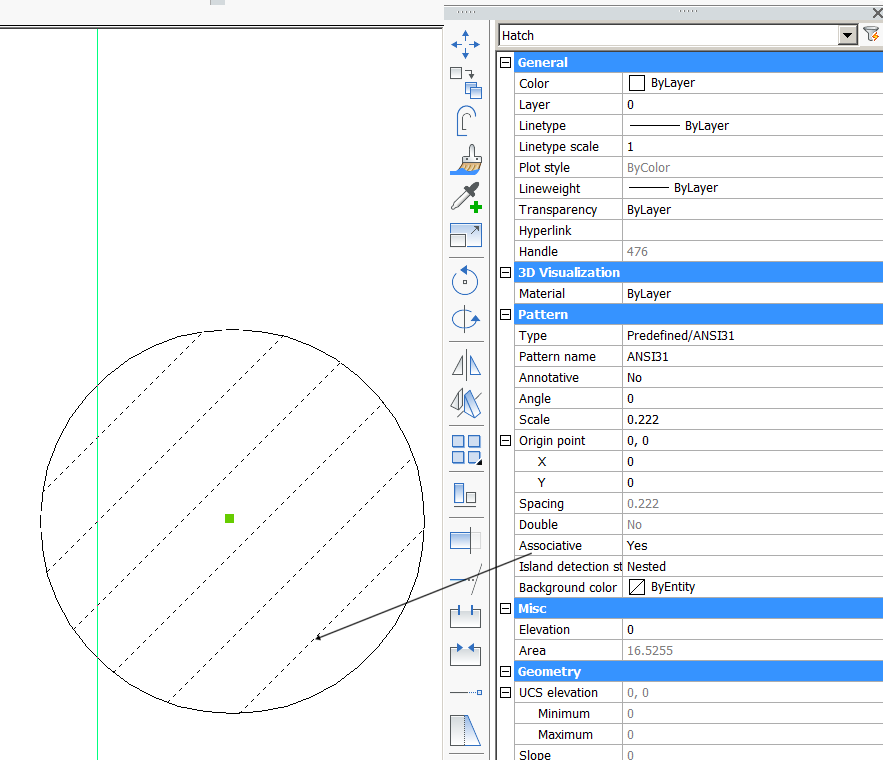
CADchUP knoppen

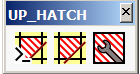
![]() BHatch-, Arceringen maken, cli
BHatch-, Arceringen maken, cli![]() BHatch, Arceringen maken, dia
BHatch, Arceringen maken, dia![]() HatchEdit, Bewerken arceringen.
HatchEdit, Bewerken arceringen.
Boundary

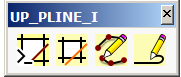
![]() Fly out: UP_Pline.
Fly out: UP_Pline.![]() Bounary-, Maakt een polyline van grenzen rondom een gekozen punt, cli.
Bounary-, Maakt een polyline van grenzen rondom een gekozen punt, cli.![]() Bounary, Zoekt binnen een begrensd oppervlak (magenta), zonder gaten in de begrenzing, de randen op en tekent een polylijn (blauw) of eventueel een regio.
Bounary, Zoekt binnen een begrensd oppervlak (magenta), zonder gaten in de begrenzing, de randen op en tekent een polylijn (blauw) of eventueel een regio.
Pick Points
Het commando is eenvoudig, klik op de knop “Pick Points” en de staandaardwaarden van het dialoogvenster zijn aannemelijk.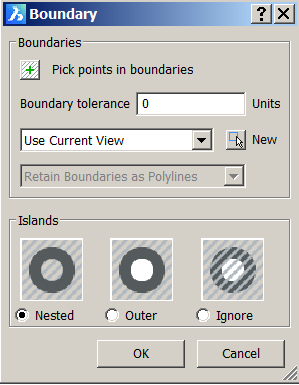
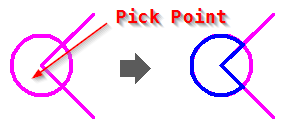
Boundary Hatch
![]() BHatch staat voor “boundary hatch”.
BHatch staat voor “boundary hatch”.
Net als bij ![]() Boundary worden met de knop “Pick Points” de randen afgescand waarna dit vlak gearceerd kan worden naar wens.
Boundary worden met de knop “Pick Points” de randen afgescand waarna dit vlak gearceerd kan worden naar wens.
Alternatief kunnen ook gesloten vormen geselecteerd worden (cirkels, gesloten polylijnen, …)
Hatch and Gradient
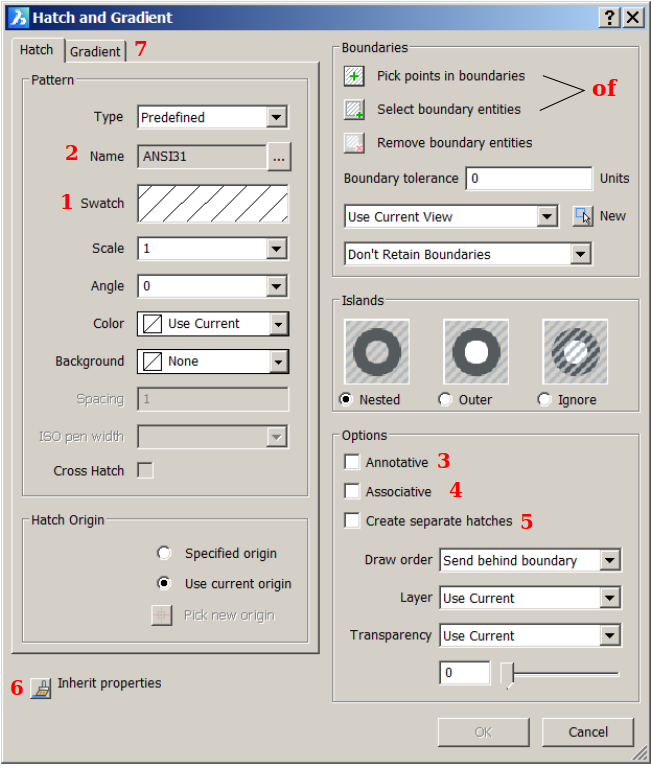
- Een vaste vulling kan geselecteerd worden bovenin de lijst bij (1).
- De kleur ‘bylayer’ is in beginsel altijd een goed keuze (2). CADchUP plaatst arceringen op de laag arcering.
- Annotatief (3) is qua concept alleen interessant als er veel maten in tekeningen staan.
- Associatief (4) betekent dat als de randen veranderd worden de arcering ook veranderd. Dit kan soms vervelende storingen geven maar kan ook handig zijn.
- Verschillende arceringen (5) i.p.v. één arceerblok. Soms handig, soms juist niet.
- Eigenschappen erven (6) is op zich van nut maar de eigenschappenkwast
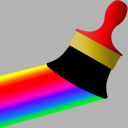 MatchProp doet dit ook.
MatchProp doet dit ook. - Aanvullende opties zijn via (7) toegankelijk.
![]() HatchEdit Deze knop maakt het bewerken van arceringen mogelijk. Diverse opties zie onder de Fly out:
HatchEdit Deze knop maakt het bewerken van arceringen mogelijk. Diverse opties zie onder de Fly out: ![]() BHatch–
BHatch–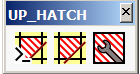
Eenvoudige aanpassingen zijn ook mogelijk door te dubbelklikken op de arcering, via ![]() Properties en middels eigenschappenkwast
Properties en middels eigenschappenkwast ![]() MatchProp.
MatchProp.
Edgesurf en Rulesurf
Surftab is nog een andere manier om objecten te vullen kun je doen met ![]() EdgeSurf en
EdgeSurf en ![]() Rulesurf.
Rulesurf.
![]() EdgeSurf heeft vier aansluitende curves nodig om daar een gewogen oppervlak tussen te borduren.
EdgeSurf heeft vier aansluitende curves nodig om daar een gewogen oppervlak tussen te borduren. 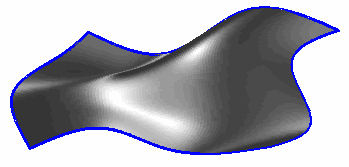
Zowel SURFTAB1 als SURFTAB2 bepalen de dichtheid/kwaliteit. In het voorbeeld is duidelijk het verschil met Rulesurf te zien omdat de linker- en rechter-curve de vorm van het vlak mede beïnvloeden.
![]() Rulesurf heeft twee curves nodig om vervolgens de ruimte tussen die curves dicht te maken.
Rulesurf heeft twee curves nodig om vervolgens de ruimte tussen die curves dicht te maken. 
Het is vergelijkbaar met een rei die over de curves gaat. De precisie wordt bepaald door de waarde van SURFTAB1, is die bijvoorbeeld 50 dan worden er 50 segmenten getekend. Dit commando is bruikbaar bij het uitzetten van spiegels, enzovoorts. In het voorbeeld zijn twee van de vier curves gebruikt als geleiderail voor de denkbeeldige rei.